quando abro um anexo de pdf do Outlook por meio de um clique duplo, ele abre em tela cheia e não pareço ter nenhuma opção.
isso costumava abrir um aplicativo com muitas opções e não em tela cheia para que eu pudesse multitarefa e copiar e colar facilmente e também havia uma opção de impressão.
Como posso obter todas essas opções de volta e impedi-lo de abrir arquivos pdf em tela cheia?
O Windows 8 oferece suporte nativo para abrir arquivos pdf no aplicativo Reader. No seu computador anterior, você provavelmente o abriu em outro aplicativo como Adobe Reader ou Adobe Acrobat.
aplicativo leitor e opções “ocultas”
o aplicativo leitor incluído no Windows 8 pode parecer completamente privado de opções no início. No entanto, quando você clicar com o botão direito do mouse em qualquer lugar do aplicativo ou deslizar para cima a partir da parte inferior (no caso de uma tela sensível ao toque), você terá várias opções para o layout, localizar, Salvar como e imprimir ações.
você também pode selecionar o texto e, em seguida, clique com o botão direito para copiá-lo ou destacá-lo ou adicionar uma nota à seção selecionada.

o aplicativo Reader no Windows fornece apenas recursos básicos para arquivos pdf.
Instale o Adobe Reader
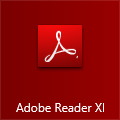 se o aplicativo Reader for muito limitado para você ou simplesmente não gostar que ele abra a tela inteira, você pode instalar outro aplicativo pdf.
se o aplicativo Reader for muito limitado para você ou simplesmente não gostar que ele abra a tela inteira, você pode instalar outro aplicativo pdf.
o Adobe Reader ainda é o aplicativo pdf gratuito mais popular. Ele oferece muito mais opções do que o aplicativo Reader e também abre seus arquivos pdf em uma janela “tradicional” que você pode redimensionar e mover..
durante a instalação, o Adobe Reader se definirá automaticamente como padrão para abrir arquivos pdf.
baixar: Adobe Reader
altere o aplicativo PDF padrão
se você já tiver o Adobe Reader instalado ou quiser apenas alterar o aplicativo padrão para abrir arquivos pdf, é mais fácil fazer isso a partir de um arquivo pdf que você já salvou em uma pasta (ou salve seu anexo na área de trabalho primeiro).
clique com o botão direito do mouse no arquivo e escolha: Abra com- > escolha o programa padrão…
na caixa de diálogo que se abre, selecione seu aplicativo ou escolha “Mais opções” para selecionar outro aplicativo que você instalou (nem todos eles são capazes de abrir arquivos pdf).
de qualquer forma, certifique-se de que a opção “Use este aplicativo para todos .arquivos pdf ” está selecionado.

selecione seu aplicativo padrão para abrir arquivos pdf com.
da próxima vez que você clicar duas vezes em um arquivo pdf ou anexo, ele será aberto com esse aplicativo.
você também pode alterar o padrão por meio de Programas Padrão no painel de controle.
Adobe Reader Touch
se você tem um tablet como o Surface e está procurando um aplicativo pdf-reader com mais algumas opções do que o aplicativo leitor padrão, o Adobe Reader Touch é uma ótima alternativa.
dá-lhe um navegador para abrir arquivos pdf diretamente de dentro do aplicativo, permite adicionar notas e destacar, strikeout ou sublinhar o texto selecionado. Preencher formulários também é uma possibilidade e você pode enviá-los diretamente de volta como anexos.
Baixar: Adobe Reader Touch